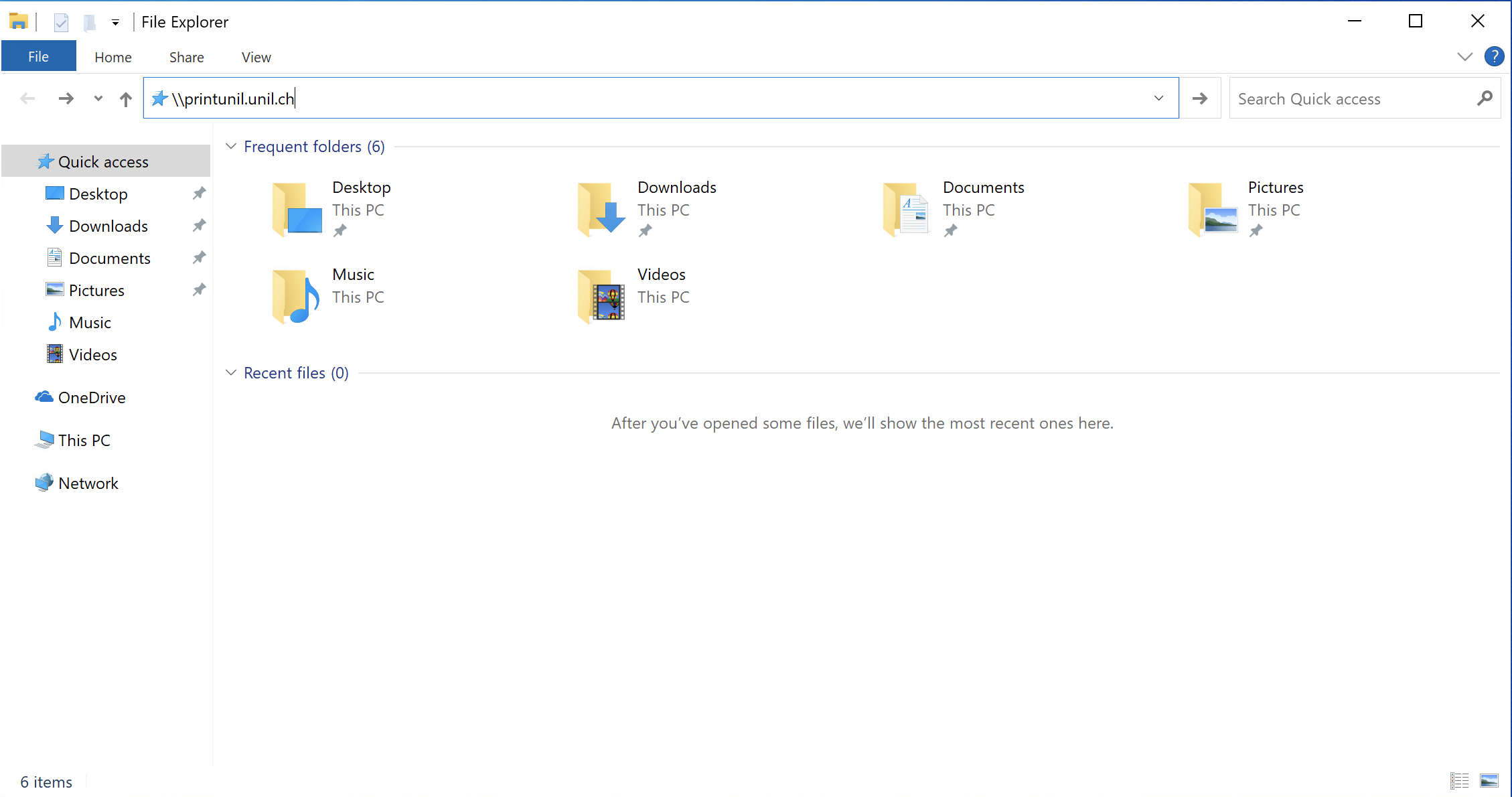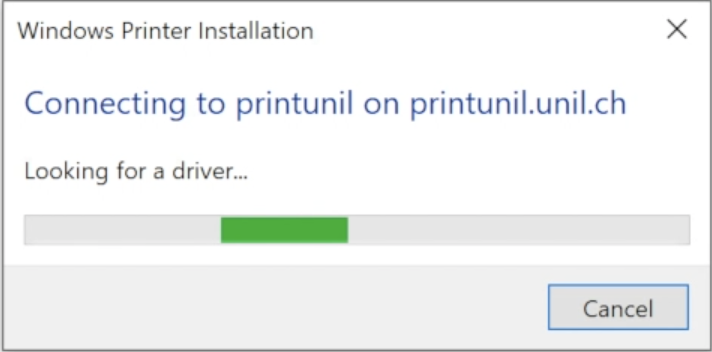Imprimer depuis Windows
Windows
- La fenêtre d'authentification s'ouvre (si vous êtes sur un PC de l'UNIL, il est probable que vous soyez déjà connecté à l'Active Directory)
- Dans le premier champ, entrez votre nom d'utilisateur UNIL précédé de "ad\" (ex. ad\nomdutilisateur).
- Dans le second champ, entrez votre mot de passe UNIL (en cas d'oubli : id.unil.ch/self)
- Cochez la case Mémoriser ces informations
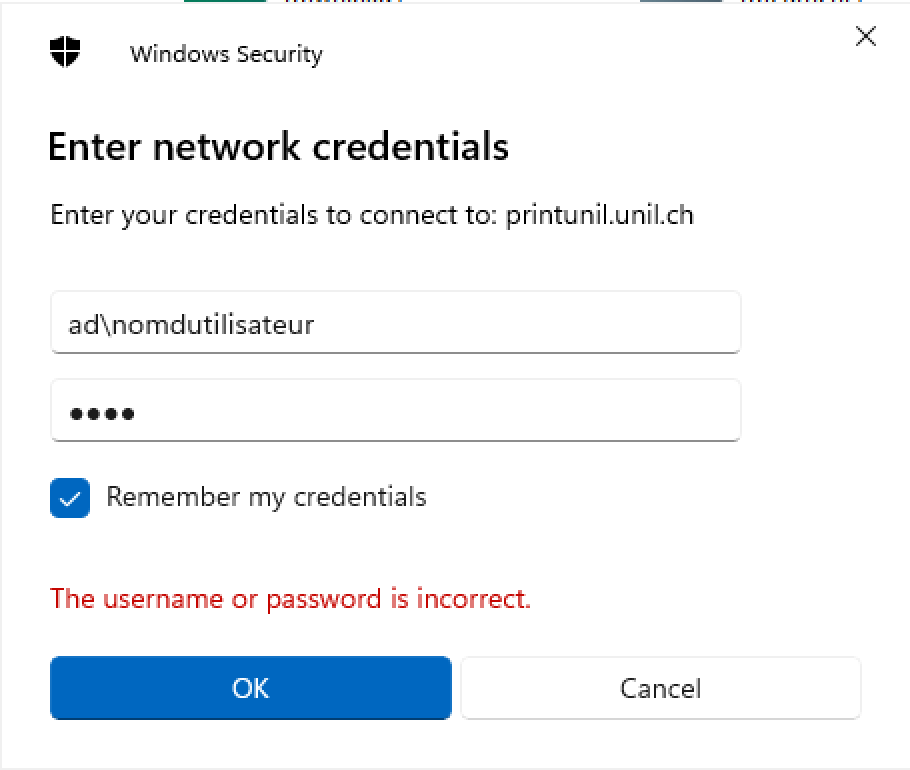
- Dans le premier champ, entrez votre nom d'utilisateur UNIL précédé de "ad\" (ex. ad\nomdutilisateur).
-
La fenêtre de l'explorateur affiche les imprimantes partagées "printunil" et "printunil-couleur" sur le serveur.
-
Faites un clic-droit sur l'imprimante "printunil" et choisissez "Connect..." dans le menu contextuel.
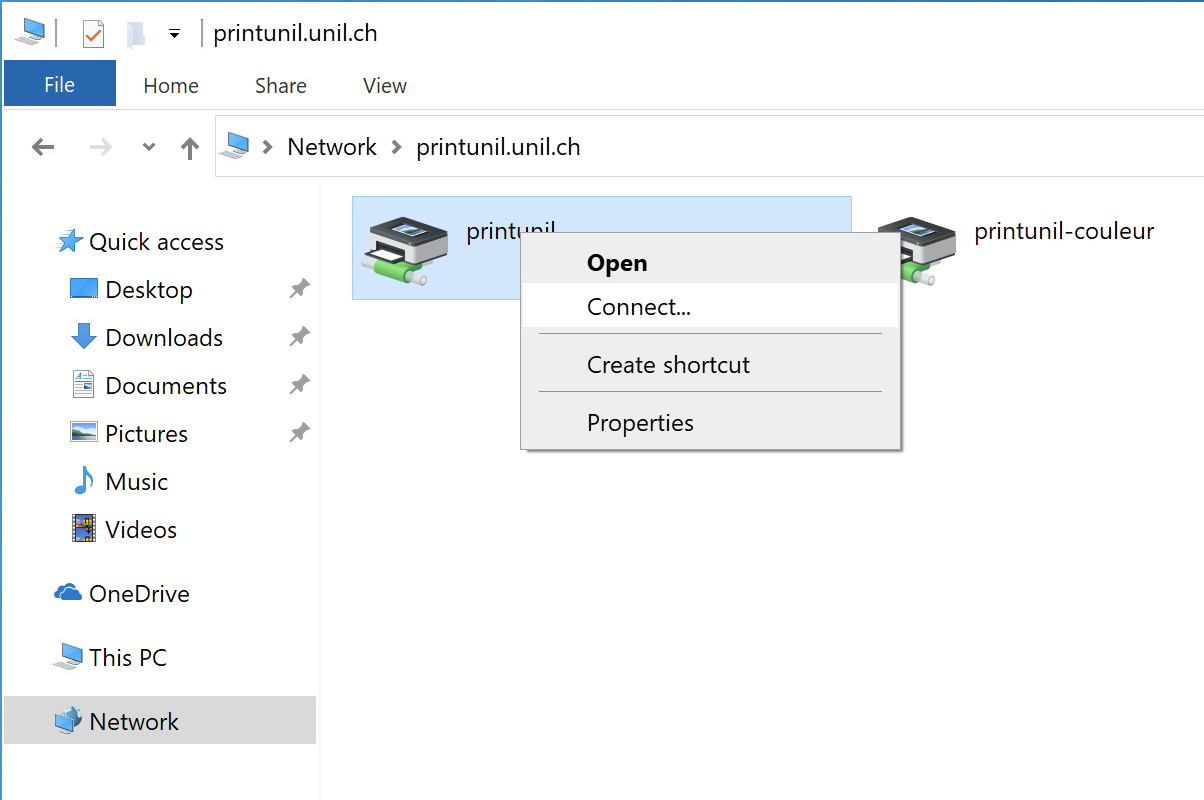
-
L'installation du pilote de l'imprimante commence.
-
Validez le message de sécurité en cliquant sur "Installer le pilote".
-
Répéter la procédure à partir du point N°5 avec l'imprimante "printunil-couleur".
-
Vous pouvez maintenant envoyer vos impressions sur PrintUNIL en sélectionnant l'imprimante "printunil" ou "printunil-couleur".
Si vous ne parvenez pas à vous connecter, vérifiez que vous avez bien choisi « Mémoriser ces informations ». Dans le cas contraire, contactez le helpdesk au +41 21 692 22 11 ou à helpdesk@unil.ch.